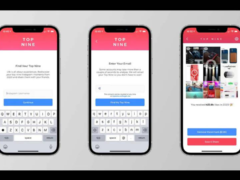它只是在 iOS 17 的新开发者测试版中,但苹果终于展示了其类似日记的日记应用程序,并将很快公开发布。
由于 Journal 仅处于开发者测试阶段,因此在 iOS 17.2 正式发布之前,它的元素可能会发生变化。有些元素也很高兴看到变化,但它们足够小,以至于我们很可能必须等待期刊 2 才能看到它们。
不过,就目前而言,开发者测试版的用户可以看到 Journal 在实践中是如何工作的——在实践中,它立即相当不错。
日记功能的优势
如果您使用过像 Day One 这样的应用程序,您就会知道在 iPhone 上写日记以及以数字方式写日记是多么有用。因此,除了简短的笔记或长篇文章外,您还可以拥有照片和网络链接。
如果你还没有使用过像Day One这样的应用,Journal会试图说服你试一试。它也有可能成功。
虽然 Journal 只是另一个可以写日记式笔记的应用程序,但它已深入集成到 iOS 中。这意味着,如果您愿意,您可以让它自动包含您一天的详细信息,特别是:
- 锻炼和锻炼活动
- 您在 iPhone 上播放的音乐和播客
- 您发消息或打电话的人
- 照片
- 地点 – 包括您今天所在的位置以及您选择的其他位置
这些都称为日记建议。除了能够打开或关闭每个按钮之外,你还有一个整体按钮,用于打开它们。
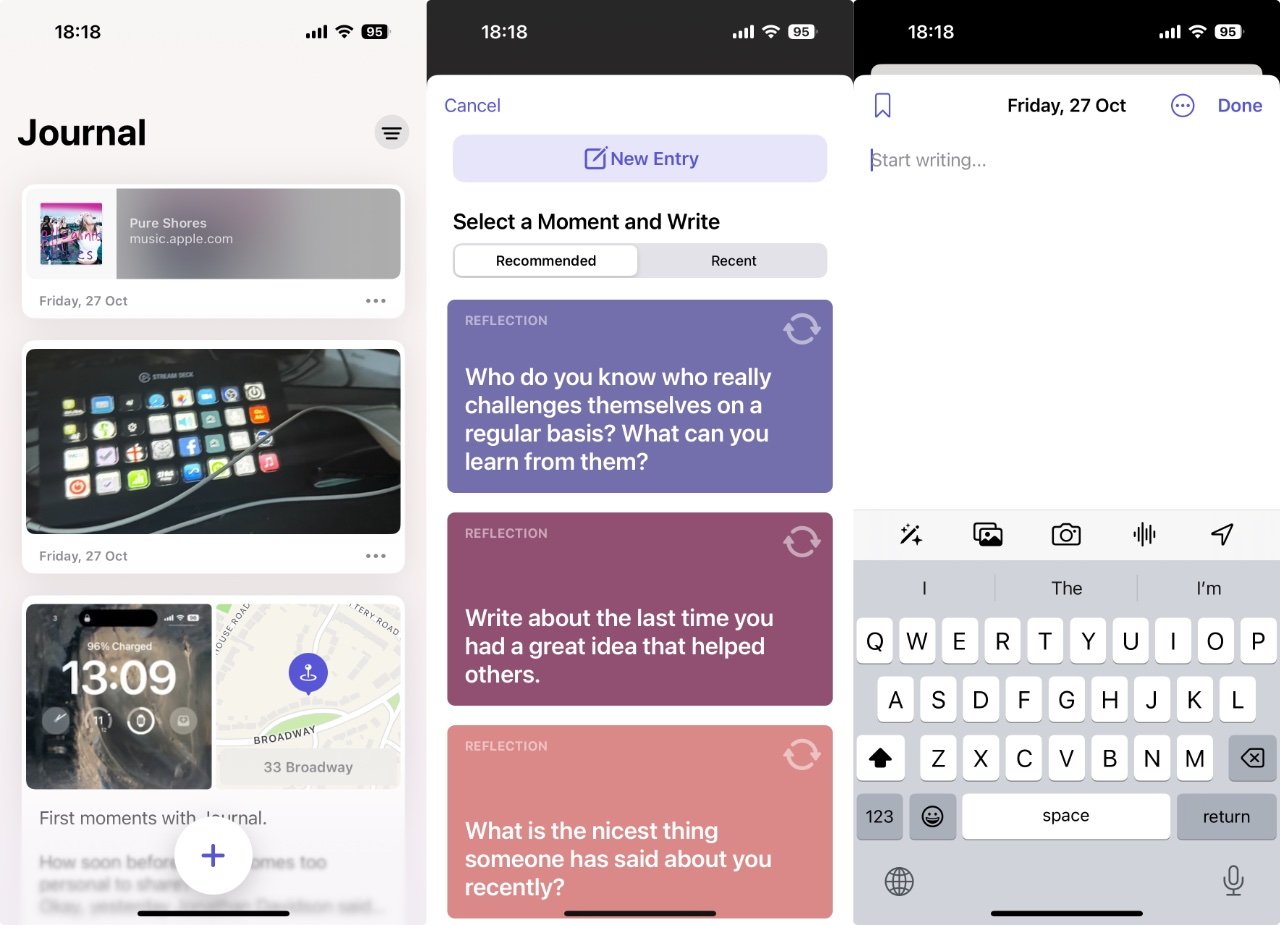
日记的问题
或者更确切地说,您在首次使用 Journal 时拥有此控件。一旦你点击了“打开日记建议”,祝你好运,找到回到该控件的方法。
苹果希望你在日记中拥有绝对最少的干扰,这样你就会更频繁地在日记中写作。因此,目前,在您第一次设置后,Journal 似乎会永远隐藏这些选项。
相反,每次打开应用程序时,您只会看到三件事:
- 您写的日记条目
- 基本筛选器按钮
- 开始新条目的一大加号
通过该过滤器按钮,您可以查看所有条目、所有有照片的条目或所有具有相关位置的条目。例如,目前,没有办法在《日记》中搜索到每次提到巧克力的时间。
如何使用日记
- 在 iPhone 上打开应用程序
- 点击加号
- 点击“新建条目”开始,或者
- 滚动浏览“推荐”或“最近”下的建议提示
- 然后要么开始写作,要么
- 点击键盘上方的五个控件之一
- (可选)点击右上角的省略号按钮
- 完成后,点按“完成”图标
键盘上的五个控件是将某些元素(如照片)插入到条目中的方法。您从这些帖子中添加的任何内容都会保存在新帖子中,提示您的日记建议的副本也会保存在新帖子中。
不过,建议上有一个小的关闭框,因此您可以将其从帖子中删除。
顺便说一句,请注意,“最近”选项卡似乎尚未显示任何内容。据推测,它应该向您显示您过去使用过哪些日记建议,但目前没有。
这将是感觉它仍然是一个测试版的原因之一。
自从苹果在 WWDC 2023 上展示 Journal 以来,似乎也发生了一些小变化。在那里,带有建议的推荐部分包括与当天相关的图像。
这些图像应包括您拍摄的实际照片、地图视图,以及精心策划的音乐和联系人。
很有可能 AppleInsider 根本没有足够长的时间使用 Journal,以至于这些内容无法出现。但是,在专门拍摄了照片并听了音乐之后,奇怪的是还没有提出这些选项。
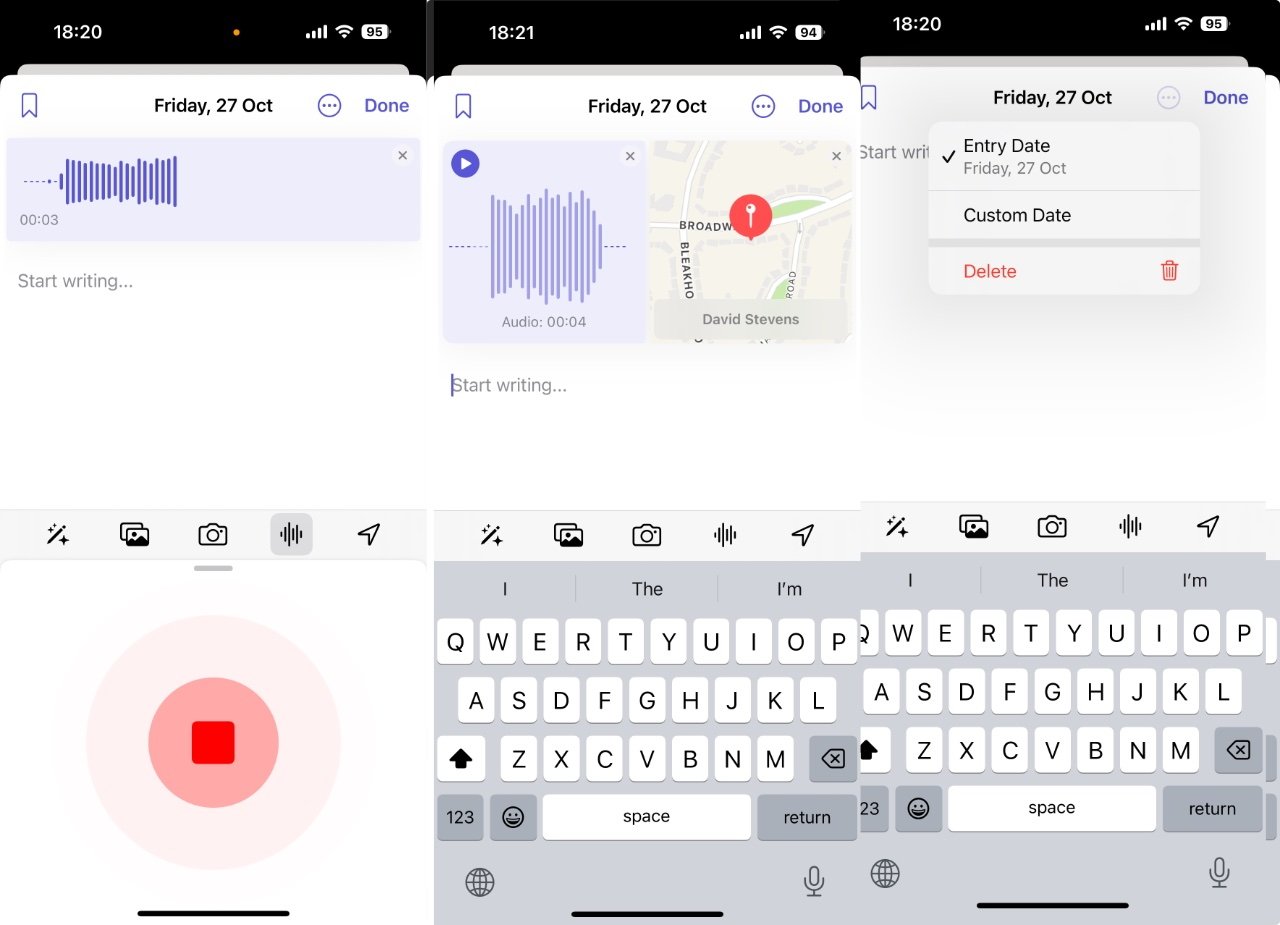
您目前可以使用 Journal 做什么
当然,您可以根据需要在日记帖子中添加照片,并在日记帖子中输入“巧克力”一词。另外,您可以选择添加照片。
有趣的是,与其他应用相比,Journal 对你的照片库的限制略有不同。其他应用程序会请求许可,您可以选择说它们访问所有内容,或者只是访问特定集。
对于 Journal,它确实需要许可,但略有不同。“你的照片库显示在这里,”该应用程序说,“但’日记’只能访问你选择的项目。
您也可以立即拍摄新照片,或者录制音频条目。令人惊讶的是,音频条目不会为您转录。
然后还有一个位置按钮。当您撰写条目时,日记应注明您的位置,但您也可以选择在其他地方添加。
与此相关,Journal 默认假设您的条目是针对今天的,但事实并非如此。你可以将它设置为任何你喜欢的日期,所以如果你正在赶上你上周所做的事情,你也可以选择你在那段时间里的位置。
日记帐无法提供的功能
除了特殊缺乏控件之外,在您第一次使用它们之后,输入新的日记帖子也很奇怪。你几乎只能通过打开应用来做到这一点——无论是你自己还是当日记提示时——然后点击那个加号。
例如,没有通过 Siri 添加到日记中。目前,如果您尝试使用任何短语组合来添加日记条目,Siri 会在您的日历中创建约会。
您不能使用小组件输入日记文章。而且它没有快捷方式操作,因此无法让“操作”按钮启动新条目。
它也没有控制中心按钮。也没有用于日记的“消息”应用。
但是,“日记”是“音乐”和“照片”等应用中“共享”选项下的条目。无法将这些应用程序中的曲目或图像共享到单个日记条目中,但是,它们各自拥有自己的独立条目。
这些都是奇怪的事情,它们没有被包括在内或不可用,但它们也没有一个是完全错误的。这并不是说缺少小部件是一个错误。
只是这些都是非常明显的需要改进的领域,并且似乎可以合理地假设缺失的功能将在某个时候添加。
然而,日记是好的
这些都是值得注意的遗漏,但也许它们在最大的遗漏旁边显得苍白无力。日记只在iPhone上,它不会出现在iPad或Mac上——或者至少,今年不会。
最重要的是,Mac似乎是一个完美的地方。
因此,它仅限于一台设备,而在这台设备上,日记在您可以执行的操作方面非常有限,甚至在以后自定义它的选项方面更加有限。
然而,Journal仍然很有吸引力。这种看似明显的功能的缺乏并不影响该应用程序在让您想要在其中写作方面做得有多好。
期刊建议有时可以说有点俗气。如果你点击键盘上方的建议按钮,你会看到三个横幅,显示有时非常像 Hallmark 卡片的情绪。
例如,系统可能会提示您“最近有人对您说的最好的话是什么?“或者”写下你上一次有帮助他人的好主意是什么时候。
问题是,提示起作用。如果您不喜欢一个,这三个横幅中的每一个都包含一个刷新按钮。
点击它会给你一个新的建议,它只是来自一个相当有限的锅,但它会让你写一些东西,这就是这个应用程序的唯一目的。
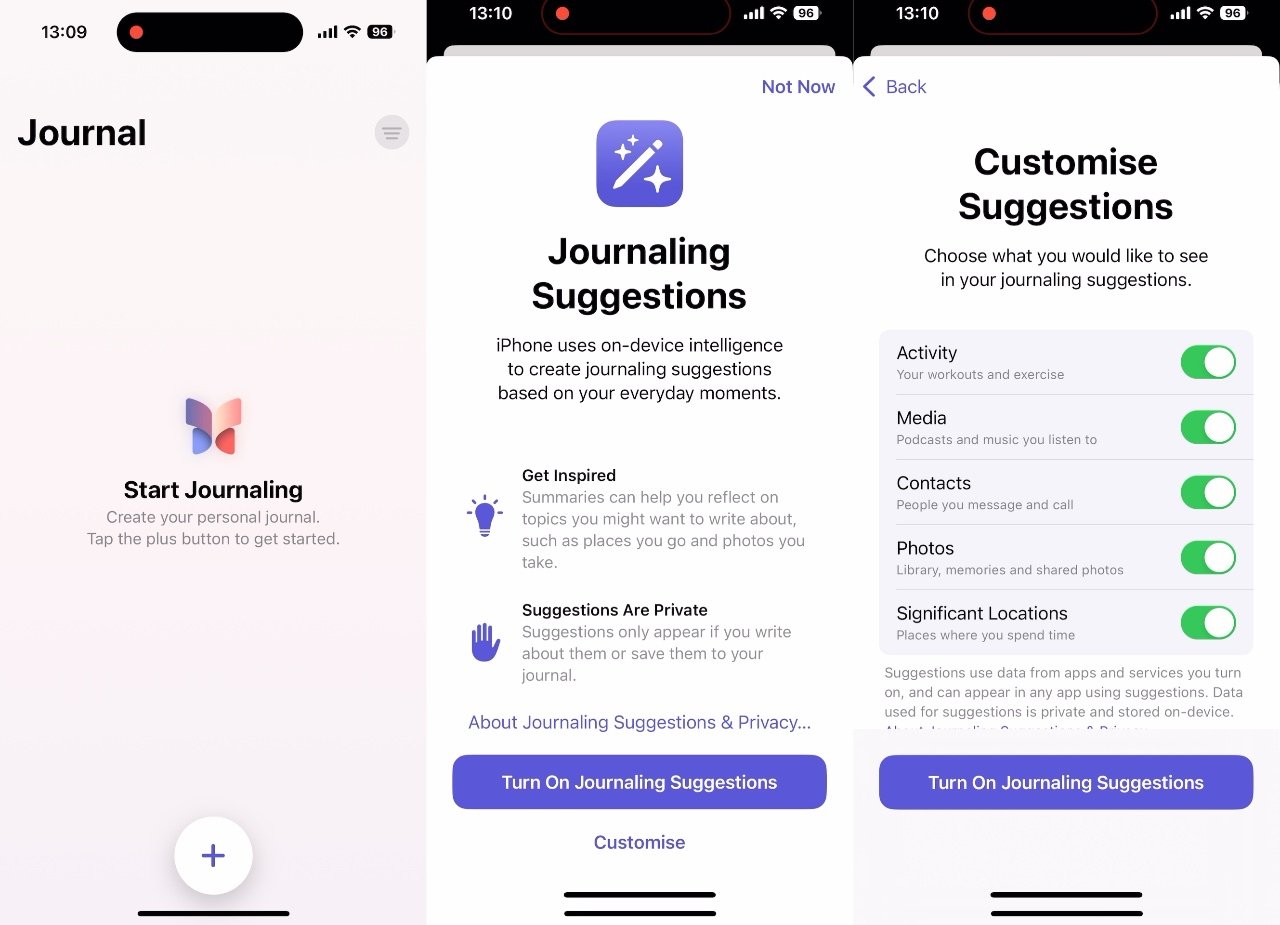
日记成功的地方
日记也确实成功了。它可能有令人费解的遗漏,但它出现在你的 iPhone 上足以让你想使用它,除非你把它隐藏在三个文件夹和五个屏幕之外。
即使您这样做,日记也会提示您添加内容。默认情况下,它会以某个不明确的时间间隔向您发送通知,可能是由机器学习计算的通知。
但是,您可以将这些通知提示设置为计划摘要的一部分。这意味着您将在每天上午 8 点和下午 6 点收到提示。
您可以完全关闭通知。
如果您从未使用过日记应用程序,因为您明确不想使用,则不必这样做。
只是,任何日记应用程序都很好,并且随着您添加更多内容,任何日记应用程序都会随着时间的推移而变得更好。
与包括Day One在内的所有第三方竞争对手相比,Journal具有非常明显的优势。它来自Apple,是iOS的一部分,因此您不会丢失数据。
当然,不可能绝对肯定地说,但如果苹果丢失了你的数据,公司就会有一吨砖头掉下来。您知道它有专门保护您的所有数据的工作人员,无论是在 iCloud 中还是只是偶尔备份。
这是一种说法,苹果太大了,不能倒,或者说它太大了,不敢倒,并且会采取非凡的预防措施来确保它不会倒闭。
只需要一次数据丢失就会破坏您对日记应用程序的信任,即使是其中最著名的 Day One,这种情况也发生了。
因此,Journal 拥有 Sherlocked Day One 和其他数十个日记应用程序,这很可惜,但 Sherlocked 它们很好。即使有所有看似缺失的功能。
未经允许不得转载:表盘吧 » 如何在 iOS 17.2 中使用新的日记以及它需要工作的地方